Dossiers et éléments dans EWS dans Exchange
Découvrez les dossiers et les éléments de boîte aux lettres et la façon dont votre API managée EWS ou votre client EWS les représente.
Les dossiers sont l’élément d’organisation d’une boîte aux lettres Exchange. Les dossiers peuvent contenir des éléments de boîte aux lettres, tels que des messages électroniques, des contacts, des rendez-vous, des réunions et des tâches, ou ils peuvent contenir d’autres dossiers. Exchange inclut différents types de dossiers, mais les types de dossiers sont similaires les uns aux autres. La principale différence entre eux est le type d’élément qu’ils contiennent.
Toutefois, les éléments ont des types uniques. Chaque type d’élément a un ensemble de propriétés ou de schéma différent pour le définir. Dans cet article, nous allons aborder les types de dossiers et d’éléments disponibles et les différences entre eux.
Folders
Les dossiers dérivent tous de la même classe de base ou du même type de base, de la classe Folder dans l’API managée EWS ou du type dossier dans EWS. La figure suivante montre les classes d’API managées EWS et les types EWS.
Figure 1. Classes de dossiers d’API managée EWS et types de dossiers EWS
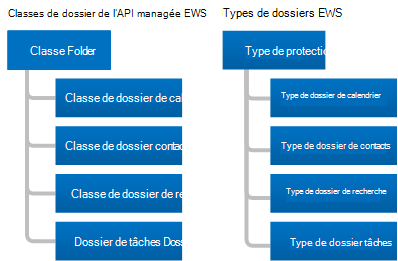
La principale différence entre les classes de dossiers et les types de dossiers est que vous pouvez uniquement créer un certain type d’élément dans chaque type de dossier. Une autre différence réside dans la façon dont le client affiche les informations dans un dossier. Par exemple, Exchange vous permet de créer des rendez-vous dans le dossier Calendrier. Vous pouvez déplacer d’autres types d’éléments dans le dossier Calendrier après les avoir créés, mais Outlook ne les affichera pas. Outlook affiche uniquement les éléments de calendrier tels que les rendez-vous et les réunions dans le dossier Calendrier, même si un autre type d’élément existe dans le dossier.
Tableau 1. Classes de dossiers d’API managée EWS et types de dossiers EWS
| Classe d’API managée EWS | Type EWS | Valeur folderClass | Contains | Remarques |
|---|---|---|---|---|
| Folder |
Folder |
Gif. Note |
Email messages ou dossiers. |
Il s’agit de la classe ou du type de dossier générique pour les dossiers WellKnownFolderName de l’API managée EWS et les dossiers EWS DistinguishedFolderId suivants :
|
| CalendarFolder |
CalendarFolder |
Gif. Nomination |
Rendez-vous et réunions. |
Lorsqu’un utilisateur répond à une demande de réunion, le rendez-vous est ajouté à l’API managée EWS WellKnownFolderName.Calendar ou à EWS DistinguishedFolderId.CalendarFolder uniquement. Il s’agit des seuls dossiers qui prennent en charge l’interaction automatique avec les demandes de réunion et les réponses. Ce type de dossier ou classe de dossier prend en charge l’utilisation d’affichages calendrier pour renvoyer des rendez-vous et des réunions en fonction d’une date de début et d’une date de fin à l’aide de la méthode Folder.FindItem managée de l’API managée EWS et de la classe CalendarView , ou de l’opération FindItem EWS et de l’élément CalendarView . |
| ContactsFolder |
ContactsFolder |
Gif. Contact |
Contacts et listes de distribution. |
Aucun. |
| SearchFolder |
SearchFolder |
Gif. Note |
Le contenu est déterminé par une restriction ou un filtre. Les dossiers de recherche n’ont pas de sous-dossiers. |
Les éléments qui répondent aux critères de recherche ne sont pas réellement contenus dans le dossier de recherche ; au lieu de cela, ils se trouvent ailleurs dans la boîte aux lettres. Pour vous assurer que les dossiers de recherche sont disponibles dans Outlook, créez-les dans le dossier Finder. |
| TasksFolder |
TasksFolder |
Gif. Tâche |
Contient les éléments de travail à terminer. |
Aucun. |
Structure de dossiers
Les dossiers fournissent une structure de boîte aux lettres. Cela inclut la sous-arborescence IPM, appelée top of Information Store dans EWS, où la plupart des utilisateurs interagissent avec leur boîte aux lettres, ainsi que les dossiers système que la plupart des utilisateurs ne voient jamais, qui se trouvent dans la sous-arborescence non IPM ou la racine dans EWS. La figure suivante montre la structure des dossiers d’un utilisateur et indique les dossiers pour les éléments de l’utilisateur et ceux qui sont des dossiers système.
Figure 2. Dossiers d’élément et système dans une boîte aux lettres
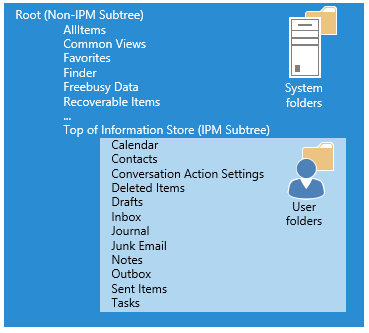
Dossiers connus
Parmi les dossiers d’une boîte aux lettres, certains sont des dossiers spéciaux. Cela équivaut à des dossiers connus dans l’API managée EWS ou à des dossiers distingués dans EWS. Certains de ces dossiers ont des restrictions sur le nom du dossier, où ils se trouvent dans la structure de dossiers et s’ils peuvent être supprimés. Les autres dossiers « génériques » (non spéciaux) n’ont pas les mêmes restrictions. Il est important que vous soyez familiarisé avec les dossiers connus ou distingués suivants, car il s’agit des dossiers de système racine, d’utilisateur et de recherche, et s’appliquent à la plupart des implémentations.
Tableau 2. Principaux dossiers connus et distingués
| Nom convivial | Valeurs WellKnownFolderName de l’API managée EWS | Valeurs EWS DistinguishedFolderId | Description |
|---|---|---|---|
| Racine (sous-arborescence non IPM) |
WellKnownFolderName.Root |
DistinguishedFolderId.root |
Contient le dossier racine d’une boîte aux lettres, également appelée sous-arborescence non IPM. Ce dossier n’a pas de parent et vous ne pouvez pas le déplacer, le copier, le renommer ou le supprimer. Chaque banque de messages ne contient qu’un dossier racine. |
| Haut de la banque d’informations (sous-arborescence IPM) |
WellKnownFolderName.MsgFolderRoot |
DistinguishedFolderId.msgfolderroot |
Contient la boîte de réception et d’autres dossiers utilisateur. |
| Finder (Dossiers de recherche) |
WellKnownFolderName.SearchFolders |
DistinguishedFolderId.searchfolders. |
Contient des dossiers de recherche visibles dans Outlook. |
Pour obtenir la liste complète des valeurs de propriété WellKnownFolderName de l’API managée EWS, consultez l’énumération WellKnownFolderName . Pour obtenir la liste complète des valeurs EWS DistinguishedFolderId , consultez DistinguishedFolderId.
Propriétés des dossiers
Dans l’API managée EWS, les propriétés de dossier sont toutes dérivées de la classe Folder de base. Et dans EWS, tous les dossiers utilisent les éléments de dossier disponibles sur le type Dossier . La plupart des propriétés et éléments liés au dossier sont simples (ID de dossier parent, nom d’affichage, etc.), mais quelques-uns nécessitent un peu plus d’explication.
Les mises en garde suivantes s’appliquent à la propriété Folder.FolderClass de l’API managée EWS ou à l’élément FolderClass EWS :
Si elle est définie, la valeur de la propriété ou de l’élément doit correspondre à la classe ou au type dérivé du dossier. Par exemple, la propriété ou l’élément FolderClass ne peut pas indiquer que le dossier est un dossier Contacts, tandis que la classe ou le type du dossier indique que le dossier est un dossier Calendrier.
Vous pouvez créer des dossiers d’un type spécifique sans définir la propriété ou l’élément FolderClass , ou vous pouvez créer un dossier avec le type de dossier générique et spécifier la propriété ou l’élément FolderClass . Les deux options créent le même résultat.
Après avoir défini la valeur FolderClass en créant un type spécifique de dossier ou en définissant la propriété ou l’élément FolderClass lui-même, vous ne pouvez pas la modifier. Par exemple, vous ne pouvez pas modifier un IPF. Notez le dossier d’un IPF. Dossier contact. Toutefois, vous pouvez le remplacer par un IPF. Dossier Note.Contoso.
Toute valeur FolderClass qui n’utilise pas l’un des préfixes prédéfinis est traitée comme un IPF. Dossier note. Par exemple, une valeur FolderClass de IAmAFolderClass est traitée comme un IPF. Dossier note.
La valeur de la classe de dossier est extensible. Cela signifie que les valeurs FolderClass par défaut répertoriées dans le tableau 1 sont traitées comme des préfixes et que vous pouvez ajouter des valeurs personnalisées. Par exemple, vous pouvez créer un dossier avec la valeur FolderClass IPF. Contact.Contoso et il est traité comme un dossier Contacts.
Vous pouvez déterminer les autorisations dont dispose le client sur les dossiers, telles que la suppression, la lecture et la modification, à l’aide de la propriété Dossier.EffectiveRights de l’API managée EWS ou de l’élément EWS EffectiveRights .
Dossiers publics
Les dossiers publics sont conçus pour assurer un accès partagé et offrir une manière simple et efficace de collecter, d'organiser et de partager des informations avec d'autres personnes de votre groupe de travail ou de votre organisation. Vous pouvez également utiliser des dossiers publics pour archiver le contenu du groupe de distribution. Pour plus d’informations sur les dossiers publics, consultez Accès public aux dossiers avec EWS dans Exchange.
Dossiers cachés
Tous les dossiers créés par Exchange à la racine de la boîte aux lettres sont masqués, et vous pouvez utiliser l’API managée EWS ou EWS pour masquer des dossiers supplémentaires sous la partie supérieure de la banque d’informations. Pour plus d’informations sur les dossiers masqués, voir Utiliser des dossiers masqués à l’aide d’EWS dans Exchange.
Dossiers de recherche
Les dossiers de recherche sont tout comme les dossiers standard, sauf qu’ils ont une propriété ou un élément qui définit le filtre de recherche. Vous pouvez créer des dossiers de recherche dans n’importe quel dossier d’une boîte aux lettres Exchange et les créer de la même façon que vous créez n’importe quel autre dossier. Toutefois, pour qu’un dossier de recherche apparaisse dans Outlook, Outlook Web App ou Outlook Live, les objets SearchFolder que vous créez à l’aide de l’API managée EWS doivent se trouver dans le dossier WellKnownFolderName.SearchFolders , et les types SearchFolder que vous créez à l’aide d’EWS doivent se trouver dans le dossier DistinguishedFolderId.SearchFolders . Si le dossier de recherche est créé dans un autre emplacement, il est toujours disponible et vous pouvez l’afficher dans les applications clientes personnalisées.
Éléments
EWS dans Exchange utilise les éléments pour représenter des messages électroniques, des rendez-vous, des réunions, des contacts, des listes de distribution, des tâches, des publications et d’autres éléments individuels dans une boîte aux lettres. Les éléments sont fortement typés, ce qui signifie qu’ils ont une classe ou un schéma spécifique associé, ou pas fortement typés, également appelés éléments génériques. Les éléments génériques sont des objets Item dans l’API managée EWS et des types d’éléments dans EWS. Les éléments courants tels que les e-mails, les contacts, les listes de distribution, les publications et les tâches sont fortement typés, et vous pouvez définir des propriétés ou des éléments schématisés spécifiques sur ceux-ci.
Tableau 3. Éléments fortement typés
| Type d’élément d’API managée EWS | Élément d’élément EWS |
|---|---|
| Rendez-vous |
CalendarItem |
| Contact |
Contact |
| ContactGroup |
DistributionList |
| EmailMessage |
Message |
| PostItem |
PostItem |
| Tâche |
Tâche |
Les éléments fortement typés de l’API managée EWS dérivent de la classe Item de base. Toutefois, vous travaillez généralement avec l’un des types dérivés répertoriés dans le tableau 3, et non avec la classe Item directement. Toutefois, lorsque vous utilisez la classe ItemCollection , vous pouvez travailler directement avec des instances de la classe Item . Dans ce cas, vous devez implémenter une logique qui détermine le type d’élément dans le magasin représenté par l’instance de la classe Item . Pour utiliser cet élément, vous devez établir une liaison à l’élément à l’aide d’une instance de la classe qui représente l’élément.
Éléments dans des dossiers
Certains dossiers ont des restrictions sur les types d’éléments qu’ils peuvent contenir. Il s’agit de restrictions que la base de données de boîtes aux lettres Exchange applique aux dossiers, et non aux limitations d’affichage du client.
Tableau 4. Restrictions d’élément pour les dossiers
| Classe dossier d’API managée EWS | Type de dossier EWS | Restriction |
|---|---|---|
| Classe de dossier de base |
Folder |
Vous pouvez uniquement créer des objets EmailMessage d’API managée EWS et des objets PostItem , ou des types message EWS ou Des types PostItem , dans les dossiers génériques. Vous pouvez déplacer d’autres types d’éléments dans des dossiers génériques, mais le client peut ne pas les afficher. |
| CalendarFolder |
CalendarFolder |
Vous pouvez uniquement créer des objets Rendez-vous d’API managée EWS et des types CalendarItem dans le dossier Calendrier. Vous pouvez déplacer d’autres types d’éléments dans le dossier Calendrier, mais le client peut ne pas les afficher. |
| ContactsFolder |
ContactsFolder |
Vous pouvez uniquement créer des objets Contact et ContactGroup de l’API managée EWS, ou des types de contacts EWS ou des types DistributionList dans le dossier Contacts. Vous pouvez déplacer d’autres types d’éléments dans le dossier Contacts, mais le client peut ne pas les afficher |
| SearchFolder |
SearchFolder |
Aucune restriction. Les éléments ne se trouvent pas réellement dans le dossier de recherche ; ils se trouvent ailleurs dans la boîte aux lettres. |
| TasksFolder |
TasksFolder |
Vous pouvez uniquement créer des objets tâche d’API managée EWS ou des types de tâches EWS dans le dossier Tâches. Vous pouvez déplacer d’autres types d’éléments dans le dossier Tâches, mais le client peut ne pas les afficher |
Mise à niveau à partir de versions antérieures du produit
La plupart des dossiers sont restés inchangés dans les versions antérieures et actuelles du produit. Notez toutefois que les versions antérieures d’Exchange utilisent des dossiers managés pour effectuer la gestion des enregistrements de messagerie (MRM). Exchange Online, Exchange Online dans le cadre de Office 365, et les versions d’Exchange à compter d’Exchange 2013 utilisent des stratégies de rétention pour MRM. Vous pouvez mettre à niveau les dossiers managés pour utiliser des stratégies de rétention.
Les éléments n’ont pas changé dans les versions antérieures et actuelles du produit.
Dans cette section
Utilisations d’éléments de boîte aux lettres Exchange à l’aide d’EWS dans Exchange
Exporter et importer des éléments à l’aide d’EWS dans Exchange
Voir aussi
Commentaires
Bientôt disponible : Tout au long de 2024, nous allons supprimer progressivement GitHub Issues comme mécanisme de commentaires pour le contenu et le remplacer par un nouveau système de commentaires. Pour plus d’informations, consultez https://aka.ms/ContentUserFeedback.
Envoyer et afficher des commentaires pour